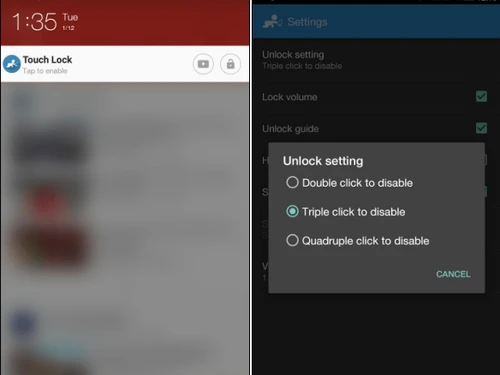Trẻ em thời công nghệ thường sẽ "ngó lơ" bữa ăn nếu như ba mẹ hay người trông giữ không cho chúng xem các video ưa thích trên thiết bị di động (smartphone hoặc máy tính bảng).
Tuy nhiên, mọi chuyện chẳng có gì là đáng nói nếu như bọn trẻ chịu ngồi xem một cách ngoan ngoãn, thay vào đó chúng lại liên tục đòi chạm vào màn hình, ấn mọi phím cũng như tạo ra vô số điều phiền hà khác.
Nếu gặp phải tình cảnh này, bạn hãy sử dụng ngay hai ứng dụng sau đây để tạm thời vô hiệu hóa khả năng cảm ứng của màn hình trên thiết bị nhưng vẫn giữ cho màn hình đó hiển thị.
Nhờ đó, trẻ em có thể thỏa thích chạm vào màn hình mà không ảnh hưởng để đoạn video đang trình chiếu.
Điều này cũng thể áp dụng cho các trường hợp khác nếu như bạn đang tìm cách bật/tắt màn hình cảm ứng của thiết bị.
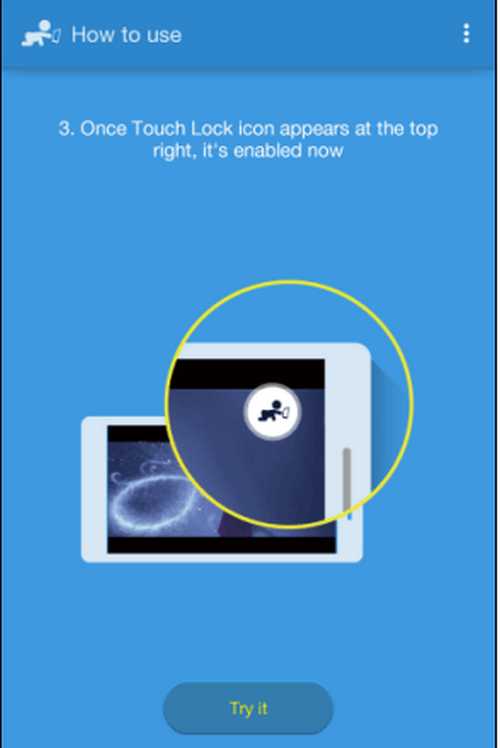
Touch Lock – Toddler Lock
Về cơ bản, Touch Lock – Toddler Lock cho phép bạn khóa mọi hành động tương tác lên màn hình cảm ứng (chạm, kéo,...), các phím mềm và nút/phím nhấn vật lý (trừ phím nguồn/tắt mở màn hình).
Sau khi cài đặt, ứng dụng này sẽ yêu cầu bạn kích hoạt thiết lập Accessibility (Khả năng truy cập) bằng cách trượt thanh kích hoạt sang chế độ ON, rồi thực hiện theo từng bước hướng dẫn của Touch Lock.
Một khi đã thiết lập hoàn tất, bạn sẽ thấy vùng thông báo của Touch Lock liên tục xuất hiện trên thanh Notifications của thiết bị. Để khóa màn hình cảm ứng khi đang sử dụng một ứng dụng nào đó - ví dụ như YouTube, bạn chỉ cần khởi chạy YouTube và kích hoạt Touch Lock trên thanh Notifications.
Lúc này, Touch Lock sẽ hiển thị một biểu tượng nhỏ trên màn hình. Để mở khóa, bạn chỉ việc nhấn đúp vào biểu tượng này. Số lần nhấn để mở khóa có thể được thay đổi bằng cách nhấn vào biểu tượng ba dấu chấm rồi nhấn chọn Settings trong giao diện chính của Touch Lock.
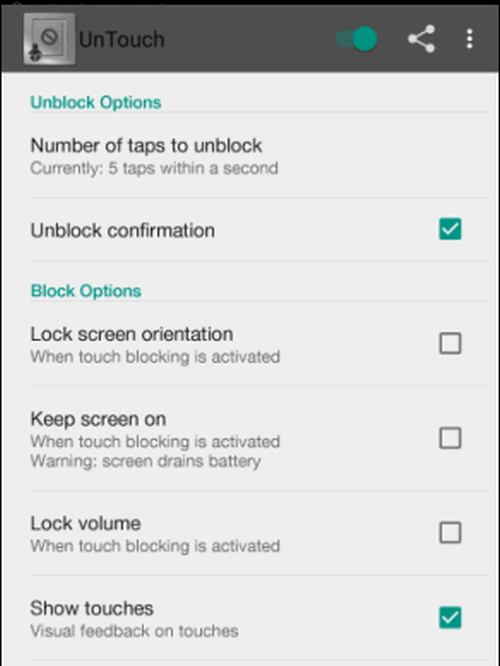
UnTouch – Baby Touch Blocker
Cách thức hoạt động của UnTouch khá giống Touch Lock, nhưng ứng dụng này được "trang bị" những thiết lập/tùy chọn cao hơn so với Touch Lock và việc mở khóa cũng có một chút phức tạp.
Bên cạnh đó, bạn cũng có thể tùy chỉnh ứng dụng này để khóa cảm biếm gia tốc và phím âm lượng. Thậm chí, bạn cũng có thể kích hoạt tính năng giữ cho màn hình luôn sáng, nhưng lưu ý rằng điều này có thể gây ra hao pin.
Nhìn chung, Touch Lock và UnTouch sẽ giúp bạn khóa mọi hành động tương tác lên màn hình thiết bị Android, kể cả các phím vật lý và qua đó giúp thiết bị của bạn an toàn hơn cho trẻ nhỏ.
Lưu ý rằng, 2 ứng dụng này sẽ không "đóng băng" hiệu lực của nút tắt/mở nhanh màn hình, thường kiêm luôn nút tắt/mở nguồn, và đây cũng chính là cách duy nhất giúp bạn khởi động lại máy.